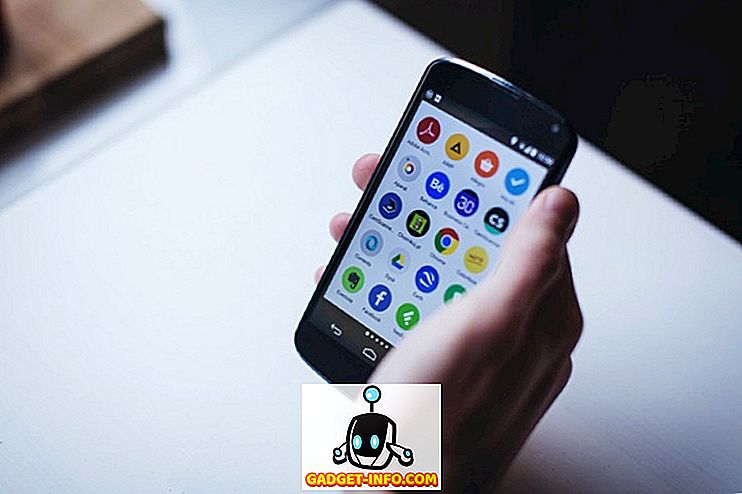Peranti Alexa-peranti Amazon menyimpan rakaman suara anda untuk meningkatkan ketepatan keputusan yang disediakannya, dan meningkatkan fungsi keseluruhannya. Anda boleh mengakses rakaman ini dengan mudah dari dalam aplikasi Alexa dan anda juga boleh memadam semua rakaman terus dari akaun Amazon anda.
Memandangkan kebingungan baru-baru ini mengelilingi pembantu suara digital Amazon, yang 'tersilap' mencatatkan perbualan peribadi pasangan dan menghantarnya ke salah satu kenalan mereka, anda mungkin tertanya-tanya jika selamat untuk membiarkan Amazon menyimpan rakaman suara anda pada pangkalan datanya. Walaupun kami tidak dapat memberi komen mengenai piawaian keselamatan syarikat ketika datang ke rakaman, kami dapat memberi anda pilihan untuk melewati semua rakaman anda dan memadamnya jika anda sila.

Sekiranya anda seorang pengguna Alexa dan anda tidak selesa dengan rakaman Amazon yang menyimpan suara anda, terdapat dua cara di mana anda boleh memadam rakaman. Kaedah pertama, yang melibatkan memadam rakaman terus dari laman web Amazon, akan memadam semua rakaman.
Kaedah kedua, yang melibatkan penggunaan apl Alexa, akan membolehkan anda melewati semua rakaman dan memilih yang anda mahu padamkan. Kedua-dua kaedah ini telah dijelaskan secara terperinci di bawah dan anda boleh memilih sama ada.
Kaedah 1: Padam Semua Rakaman
Untuk memadamkan semua rakaman anda yang telah disimpan dalam pangkalan data Amazon, anda perlu log masuk ke akaun Amazon anda terlebih dahulu.

Sebaik sahaja anda log masuk, anda perlu memilih pilihan 'Uruskan Kandungan & Peranti Anda' dari menu lungsur pada halaman utama.

Dalam halaman 'Uruskan Kandungan & Peranti Anda', anda perlu memilih tab 'Peranti Anda' dan cari peranti berkuasa Alexa anda.

Anda kini boleh klik pada butang menu bersebelahan dengan peranti berkuasa Alexa anda dan pilih pilihan 'Uruskan rakaman suara'.

Ini akan membawa pemberitahuan yang menjelaskan mengapa Amazon mengekalkan rakaman suara, bersama-sama dengan amaran yang menghapus rakaman mungkin merendahkan pengalaman. Di sini anda mengesahkan bahawa anda ingin memadam rakaman, dan semua rakaman anda akan dikeluarkan dari pangkalan data Amazon.
Kaedah 2: Pemadaman Selective
Jika anda bimbang untuk menghalang pengalaman Alexa anda dengan memadam semua rakaman tetapi tidak mahu Amazon menyimpan semua yang pernah direkodkan, anda boleh mengikuti langkah-langkah yang diberikan di bawah untuk melalu semua rakaman anda dan memilih yang mana yang anda mahukan untuk memadam.

Untuk meneruskan semua rakaman anda, anda perlu membuka apl Alexa pada peranti anda yang terhubung dan menuju ke menu Tetapan. Dalam Tetapan, anda perlu menatal ke bahagian 'Akaun Akaun' dan ketik pada pilihan 'Sejarah'.

Pilihan 'Sejarah' menyenaraikan semua interaksi suara anda dengan Alexa dan anda boleh mengetuk rakaman individu untuk mendapatkan semua butiran, mendengar rakaman, memberi sebarang maklum balas mengenai rakaman, atau memadamnya. Sekiranya anda mendapati rakaman yang anda mahu padam, anda boleh menekan butang 'Hapuskan Entri Ini' dalam rakaman tertentu dan mengeluarkannya dari pangkalan data Amazon.
Sekarang anda tahu bagaimana untuk memadam rakaman suara anda, marilah kita mengingatkan anda tentang akibat-akibat yang mungkin memaparkan rakaman. Sejak Amazon menggunakan rakaman untuk meningkatkan pengiktirafan suara Alexa, baik untuk persediaan individu anda dan untuk keseluruhan ekosistem Alexa, anda mungkin menghadapi beberapa masalah yang berinteraksi dengan Alexa, kerana semua pembantu digital yang telah dipelajari dari masa ke masa akan ditetapkan semula.
Sekiranya anda masih mahu memadam rakaman anda tetapi ingin mengelakkan keadaan sedemikian pada masa yang sama, kami cadangkan anda pergi menggunakan kaedah kedua dan hapus rakaman yang anda tidak mahu Amazon menyimpan.